OneDrive-kansion sijainnin muuttaminen Windows 10: ssä

Oletuksena OneDriveen synkronoidut tiedot tallennetaan tietokoneesi paikalliselle asemalle Käyttäjä-kansioon. Mutta sinun kannattaa muuttaa sen sijaintia, tee näin.
Microsoftin OneDrive-pilvitallennuspalvelu onedetä pitkälle SkyDriven ja Live Meshin päivistä. Nyt se on sisäänrakennettu Windows 10 -käyttöjärjestelmään ja tarjoaa runsaasti tallennustilaa Office-tiedostojen ja muiden tietojen tallentamiseksi.
Oletuksena tiedot, joista synkronoit tietokoneesiOneDrive tallennetaan paikalliselle asemalle Käyttäjä-kansioon. Jos synkronoit paljon tietoja, se voi viedä suuren osan tallennustilasta. Se ei ehkä ole liian suuri ongelma, jos tietokoneellasi on suuri kapasiteetti kiintolevyä, mutta siitä voi tulla ongelma, jos tietokoneessa on 128 - 256 Gt: n SSD-levy.
Onneksi voit muuttaa sitä, mihin OneDrive tallentaa synkronoidut tiedostosi. Ja sen avulla voit tallentaa tietosi suurempaan sisäiseen tai ulkoiseen asemaan, jonka aiot pitää yhteyttä tietokoneeseen.
Vaihda mihin OneDrive tallentaa tiedostot
Aloita napsauttamalla hiiren kakkospainikkeella OneDrive-kuvaketta järjestelmäpalkissa ja valitsemalla Asetukset.
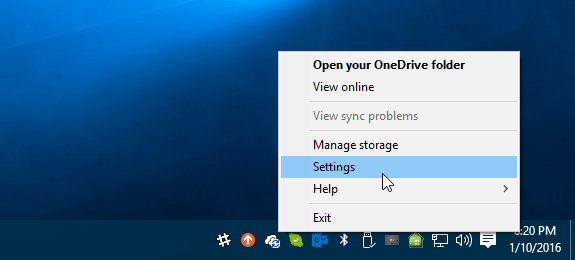
Irrota sitten OneDrive-tietokoneen yhteys. Näyttö, jossa kirjaudutaan takaisin OneDriveen, tulee esiin, mutta sivuuta se nyt.
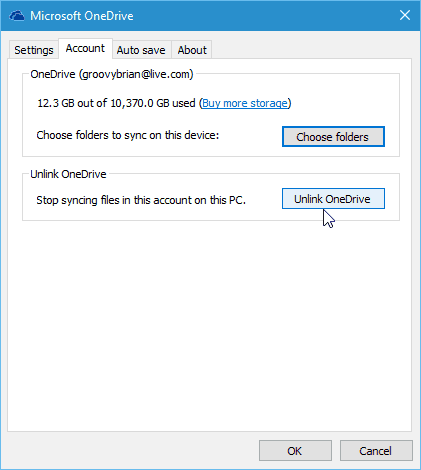
Avaa seuraavaksi File Explorer ja valitse OneDrive-kansio. Käytä Muuttaa -painike nauhan Koti-välilehden alla, jotta se sijoitetaan uuteen sijaintiin.
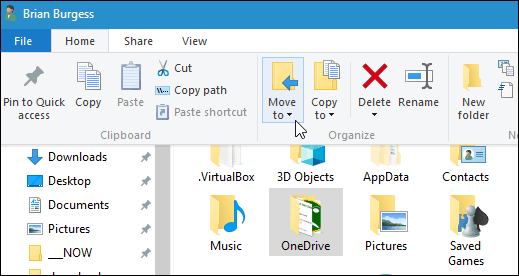
Tässä esimerkissä minun piti valita Valitse sijainti avattavasta valikosta ulkoisen aseman löytämiseksi, jonka haluan siirtää.
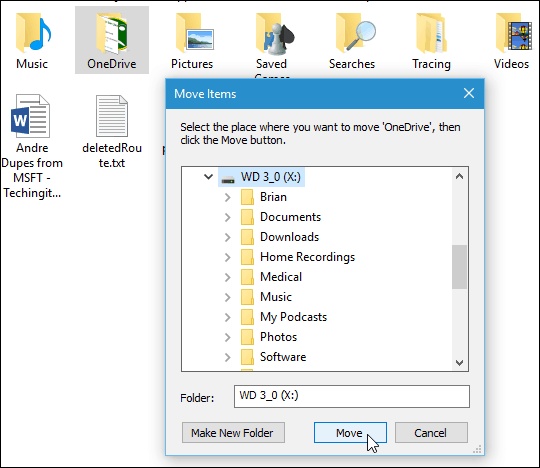
Kun olet siirtänyt kansion uuteen paikkaan, kirjaudu takaisin OneDriveen. Asennustoiminnon läpi voit muuttaa tallennuskansion sijaintia.
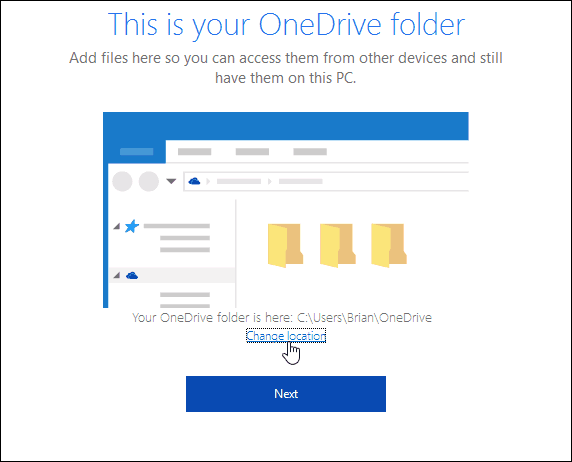
Valitse sitten OneDrive-kansio mistä tahansa.
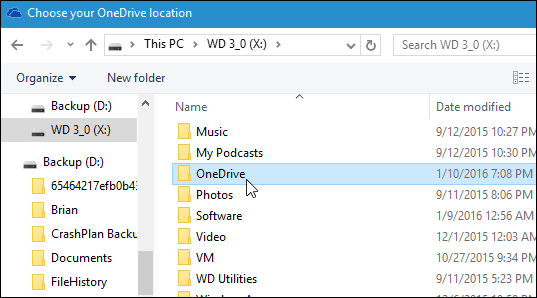
Kun seuraava valintaikkuna tulee näkyviin, napsauta vain Käytä tätä sijaintia koska tietosi yhdistetään.
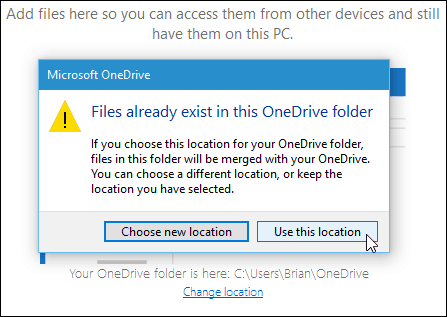
Jos et halua siirtää OneDrive-kansion sijaintia, toinen harkitseva asia on vaihtaa kansioita, joita synkronoit tietokoneellesi.
Voit esimerkiksi ladata musiikkikokoelmasi OneDriveen ja toistaa sen Groove Music -sovelluksen kautta. Sinun ei kuitenkaan tarvitse synkronoida näitä tiedostoja paikalliseen asemaan.
Vaikka Microsoft ei enää tarjoa rajoittamatonta tallennustilaa, se tarjoaa 1 TB jokaiselle Office 365 -tilauksen käyttäjälle. Lisäksi, jos et ole tilaaja, voit silti säilyttää ilmaisen 15 Gt tallennustilasi.










Jätä kommentti